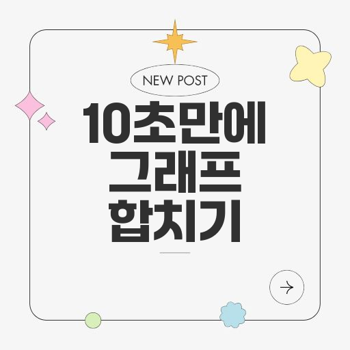
엑셀 그래프 합치기 기본 단계
엑셀에서는 다양한 형태의 그래프를 생성할 수 있으며, 이를 통해 데이터를 시각적으로 표현하는 것이 가능합니다. 이제 두 개의 그래프를 합쳐 혼합 차트로 만드는 기본 단계를 살펴보겠습니다. 📝
첫 번째 그래프 생성하기
우선, 엑셀에서 첫 번째 그래프를 만드는 과정은 다음과 같습니다:
- 그래프를 만들 표의 범위 선택: 데이터가 들어 있는 셀을 드래그하여 선택합니다.
- “삽입” 메뉴에서 “추천 차트” 선택: 상단의 메뉴 바에서 ‘삽입’을 클릭한 후 ‘추천 차트’를 선택합니다.
- 차트 삽입 창에서 세로 막대형 선택: 차트 삽입 창이 열리면 여러 차트 옵션 중 세로 막대형 차트를 선택합니다.
"잘 만든 그래프는 많은 정보를 한눈에 보여줍니다."
이렇게 하면 기본적인 세로 막대형 그래프가 생성됩니다. 이제 두 번째 그래프를 만들어보겠습니다.
두 번째 그래프 만들기
두 번째 그래프를 만들기 위한 과정은 다음과 같습니다:
- 그래프를 만들 표의 범위 선택: 첫 번째 그래프와 마찬가지로 두 번째 데이터 범위를 선택합니다.
- “삽입” 메뉴에서 화살표 아이콘 선택: ‘삽입’ 메뉴에서 화살표 아이콘을 클릭하여 차트 삽입 창을 열어줍니다.
- “모든 차트” 탭 선택 후 꺾은 선형 그래프 선택: 차트 삽입 창에서 “모든 차트” 탭을 클릭한 뒤 꺾은 선형 그래프를 선택합니다.
이제 두 개의 그래프가 준비되었습니다. 이 그래프들을 합치면 보다 종합적인 정보를 전달할 수 있습니다.

다음 단계로 두 개의 그래프를 합치는 방법을 설명하겠습니다. 이러한 과정은 데이터 시각화를 통해 더 읽기 쉬운 그래프를 만드는 데 큰 도움이 됩니다. 🌟
각 과정별로 세부 사항을 잘 숙지하여 정보 전파할 때의 효과를 극대화하세요!
효과적인 혼합 차트 만들기
혼합 차트는 두 가지 이상의 차트 유형을 결합하여 다양한 데이터를 한눈에 보여줄 수 있는 유용한 도구입니다. 이 섹션에서는 혼합 차트를 만드는 과정에서 유용한 두 가지 기법인 그래프 복사하기와 차트 디자인 변경하기에 대해 알아보겠습니다.
그래프 복사하기
혼합 차트를 만들기 위해서는 먼저 기본 차트를 두 개 만들어야 합니다. 아래 단계를 따라서 진행해 보세요! 📊
- 첫 번째 그래프 그리기
- 엑셀에서 데이터 범위를 선택합니다.
- 상단의 “삽입” 메뉴에서 "추천 차트"를 클릭합니다.
- “세로 막대형” 차트를 선택하여 첫 번째 그래프를 생성합니다.
- 두 번째 그래프 그리기
- 다른 데이터 범위를 선택한 후, 같은 방법으로 “꺾은 선형” 그래프를 생성합니다.
- 그래프 복사
- 첫 번째 그래프를 선택하고 를 눌러 복사합니다.
- 두 번째 그래프 선택 후 를 눌러 붙여넣습니다.
이제 두 개의 그래프가 하나의 혼합 차트로 결합되었습니다! 중요한 점은 복사와 붙여넣기를 통해 손쉽게 그래프를 합칠 수 있다는 것입니다.
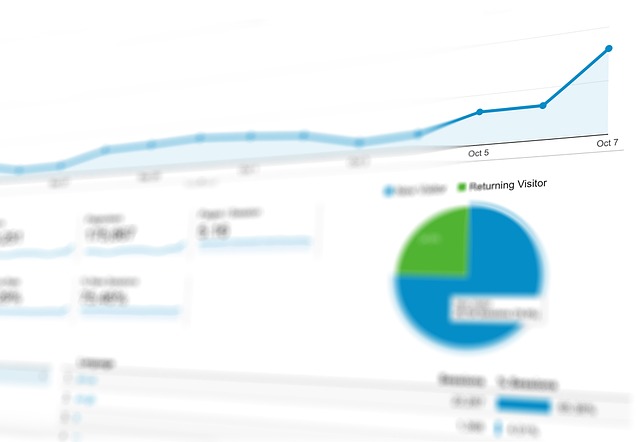
"잘 만든 그래프는 많은 정보를 한눈에 보여줍니다."
차트 디자인 변경하기
혼합 차트를 만든 후에는 디자인을 변경하여 더욱 보기 좋고, 이해하기 쉽게 만들어야 합니다. 다음 단계를 통해 디자인을 개선해 보세요! 🎨
- 차트 디자인 메뉴 열기
- 결합된 혼합 차트를 선택한 후 상단의 “차트 디자인” 메뉴를 클릭합니다.
- 차트 종류 변경하기
- “차트 종류 변경” 버튼을 선택하고, “모든 차트” 탭을 클릭합니다.
- “혼합” 아이콘을 선택하고, 필요에 따라 “보조 축”을 체크합니다.
- 세부 디자인 조정
- 그래프의 제목을 추가하고, 색상을 변경하여 차트를 더욱 돋보이게 만듭니다. 작성된 내용을 바탕으로 데이터에 최적화된 디자인으로 맞춰보세요.
아래의 표를 참고하여 다양한 차트 유형과 설정을 정리할 수 있습니다:
혼합 차트를 활용하여 데이터의 다양한 측면을 효과적으로 표현할 수 있으며, 시각적으로도 더욱 매력적인 차트를 만들 수 있습니다.
이제 혼합 차트를 통해 데이터를 효과적으로 전달하고 시각화하는 방법에 대해 더 쉽게 이해할 수 있게 되었기를 바랍니다. 😊
엑셀 그래프 합치기 후 꾸미기
잘 만든 그래프는 데이터를 직관적으로 전달하는 데 매우 중요한 역할을 합니다. 특히, 두 개의 그래프를 결합하여 하나의 혼합 차트로 만들면 보다 풍부한 정보를 담을 수 있습니다. 이번 섹션에서는 엑셀에서 그래프를 합친 후, 그래프를 꾸미는 방법에 대해 자세히 알아보겠습니다. 🎨
제목 추가하기
그래프를 꾸미기 위한 첫 번째 단계는 제목을 추가하는 것입니다. 제목은 그래프에서 전달하고자 하는 메시지를 한눈에 보여줍니다.
- 그래프를 선택한 후, 상단의 "차트 디자인" 탭으로 이동합니다.
- "차트 요소 추가" 버튼을 클릭하고, "차트 제목"을 선택합니다.
- 원하는 제목을 입력하고, 글꼴이나 크기를 조정하여 눈에 띄게 만들어 보세요.
예를 들어, 판매 데이터 그래프라면 "2024년 1분기 제품 판매 현황"과 같은 명확한 제목을 적어, 그래프의 의미를 더 분명히 전달할 수 있습니다. 제목의 효과적인 추가는 그래프의 정보 전달력을 한층 높여줍니다.
"제목은 그래프의 첫 인상이므로, 신중하게 선택하는 것이 중요하다."

색상 변경하여 개선하기
다음은 그래프의 색상을 변경하여 시각적으로 개선하는 방법입니다. 다양한 색상을 사용하면 데이터의 구분이 명확해지고, 주목도를 높일 수 있습니다.
- 그래프의 데이터 시리즈를 선택하고 마우스 오른쪽 버튼을 클릭하여 "데이터 계열 서식"을 선택합니다.
- 색상 옵션을 찾아 원하는 색상을 선택합니다. 각 데이터 포인트에 대해 고유한 색상을 부여하거나, 같은 계열의 색을 선택하여 통일감을 줄 수 있습니다.
- 차트 배경이나 격자선의 색상도 함께 조정하여 그래프의 전반적인 조화를 이룹니다.
아래의 테이블을 참고해 보세요:
색상 변경 후 그래프를 더욱 돋보이게 만들어 보세요! 이를 통해 데이터를 더욱 잘 이해할 수 있으며, 청중의 시선을 끌 수 있습니다. 🌈
그래프에 제목을 추가하고 색상을 변경하는 것은 간단하지만, 그 효과는 상당히 큽니다. 이러한 과정으로 더욱 매력적이고 효과적인 그래프를 만들어 보시기 바랍니다!
👉그래프 꾸미기 팁온라인 엑셀 사용법 안내
엑셀은 데이터 분석과 시각화를 위한 강력한 도구로, 많은 사람들이 이를 활용하여 가치를 창출하고 있습니다. 오늘은 엑셀을 온라인에서 사용하는 방법을 안내해 드리겠습니다.
엑셀 온라인으로 접근하기
엑셀을 온라인에서 사용하려면 몇 가지 간단한 단계를 따르면 됩니다. 마이크로소프트 오피스 365 구독자라면, 언제 어디서나 온라인 엑셀에 쉽게 접근할 수 있습니다.
- 웹 브라우저를 열고 마이크로소프트의 공식 웹사이트에 접속합니다.
- 오른쪽 상단의 '로그인' 버튼을 클릭하여 계정을 입력합니다.
- 로그인 후, '엑셀' 아이콘을 선택하여 엑셀 온라인으로 들어갑니다.
온라인 엑셀에서는 기본적인 데이터 입력, 수식 사용, 그리고 차트 생성이 가능하기 때문에 언제 어디서든 작업할 수 있는 💻 편리한 환경을 제공합니다.
"좋은 그래프는 많은 정보를 직관적으로 전달할 수 있는 힘이 있다."

정품 구입 절차 설명
엑셀 온라인을 사용하기 위해서는 정품 소프트웨어를 구매하는 것이 가장 바람직한 방법입니다. 아래는 엑셀 정품을 구입하는 간단한 절차입니다.
정품 엑셀 라이센스를 구매하면 업데이트와 기술 지원을 받을 수 있어 더욱 안정적인 작업이 가능합니다. 또한, 온라인을 통해 다양한 작업을 수행할 수 있다는 장점도 놓치지 마세요!
엑셀의 활용 가능성은 무궁무진하므로, 지금 즉시 온라인에서 엑셀을 사용해 보시고 더 나은 데이터 분석 경험을 만들어 보시기 바랍니다. 😊
엑셀 그래프 합치기 유용성 정리
엑셀에서 그래프를 합치는 것은 단순한 작업이지만, 이를 통해 시각적으로 정보를 효과적으로 전달하는 방법을 배울 수 있습니다. 이번 섹션에서는 데이터 시각화의 중요성과 효율적인 정보 전달 방법을 다뤄보겠습니다.
데이터 시각화의 중요성
데이터 시각화는 많은 양의 데이터를 쉽게 이해할 수 있도록 해주는 중요한 도구입니다. 잘 디자인된 그래프는 핵심 정보를 직관적으로 전달하며, 정보의 해석에 큰 도움이 됩니다. 예를 들어, 동일한 데이터를 바탕으로 한 세로 막대형 차트와 꺾은선형 차트를 결합하면, 두 데이터 세트의 관계를 보다 명확히 파악할 수 있습니다.
여기에서의 핵심은 '여러 그래프의 통합'입니다. 엑셀에서 그래프를 합쳐 혼합 차트를 만들면, 각각의 데이터 세트를 동시에 비교하고 분석하기 용이해집니다. 이 과정에서 사용자는 각 데이터의 변동성을 한눈에 분석할 수 있게 됩니다.
“그래프는 단순한 그림이 아니라, 데이터의 이야기를 들려주는 목소리입니다.”
효율적 정보 전달 방법
효율적으로 정보를 전달하려면, 보는 이가 한눈에 데이터를 이해할 수 있도록 하는 것이 중요합니다. 그래프를 합치는 방법은 여러 정보를 동시에 제공하는 데 최적화된 접근 방식입니다. 예를 들어, 매출과 이익률을 각각의 그래프로 표현하고 이를 하나의 혼합 차트로 결합하면, 효과적인 비교가 가능해집니다.
위의 테이블처럼 그래프를 조합하면, 데이터 통합의 시각적 효과를 극대화할 수 있습니다. 따라서 혼합 차트를 활용하여 데이터의 상관관계를 자연스럽게 드러내는 것이 중요합니다.
이처럼 엑셀의 그래프 합치기 기능은 단순한 데이터들을 의미 있는 정보로 탈바꿈 시켜줄 수 있는 강력한 도구입니다. 따라서 이를 잘 활용하여 정보 전달을 극대화해보세요! 📊✨
🔗 같이보면 좋은 정보글!
'주절주절' 카테고리의 다른 글
| 중학교 유급 기준: 대한민국의 유급 제도와 사례 분석 (1) | 2025.02.04 |
|---|---|
| 아기병풍 시기: 실사 아기병풍 선택법과 핫딜 정보 (0) | 2025.01.29 |
| 나트랑 그랩 사용법: 기초부터 꿀팁까지 완벽 가이드 (0) | 2025.01.29 |
| 비행기 와이파이 사용방법 및 가격 비교 완벽 가이드 (0) | 2025.01.29 |
| 알룰로스 부작용의 이해와 안전한 섭취 방법 (1) | 2025.01.26 |



